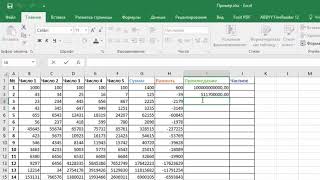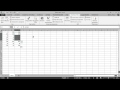КАК В EXCEL УДАЛИТЬ ЯЧЕЙКУ
В Microsoft Excel есть несколько способов удалить ячейку:
1.Если вы хотите удалить содержимое ячейки, но оставить саму ячейку, выделите нужную ячейку и нажмите клавишу Delete на клавиатуре. Содержимое ячейки будет удалено, но форматирование и остальные данные останутся.
2.Чтобы полностью удалить ячейку, включая форматирование и данные, выделите нужную ячейку и нажмите правую кнопку мыши. Затем выберите пункт "Удалить" в контекстном меню. В появившемся окне выберите опцию "Сдвинуть ячейки влево" или "Сдвинуть ячейки вверх" и нажмите кнопку "OK". Ячейка будет полностью удалена.
3.Вы также можете использовать комбинацию клавиш Ctrl + -. Это откроет диалоговое окно "Удалить". Здесь вы можете выбрать опцию "Сдвинуть ячейки влево" или "Сдвинуть ячейки вверх" и нажать "OK".
4.Если вы хотите удалить несколько ячеек одновременно, выделите их все, а затем следуйте одному из вышеуказанных способов удаления.
Теперь вы знаете различные способы удалить ячейку в Microsoft Excel!
Как выделить и удалить границы ячеек в Excel 2016.
Как убрать лишнее из ячеек Excel
Как удалить столбец или строку в таблице Excel?
Трюк Excel 19. Снятие защиты с листа или ячеек Excel при неизвестном пароле
Как в Excel удалить пробелы в числах и преобразовать данные, сохранённые как текст, в числа
Как в Экселе добавить и удалить строку, столбец или ячейку - Excel 2013/2016 для чайников. Урок 16
Новогодняя активация разрешительной системы